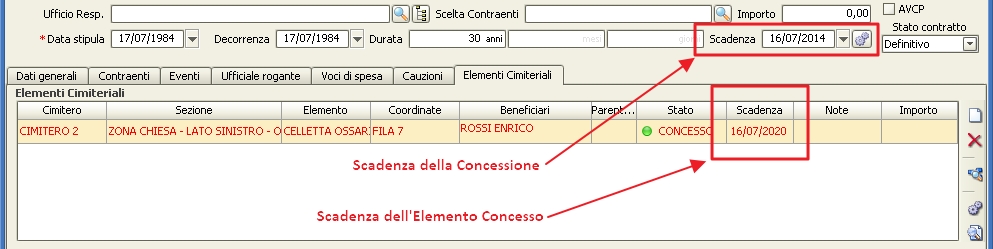Differenze tra le versioni di "Ricerca Concessioni"
imported>Stefano.giannotti |
imported>Stefano.giannotti |
||
| Riga 43: | Riga 43: | ||
==Esempi pratici== | ==Esempi pratici== | ||
Impostando il menù a tendina relativo al ''Tipo di Visualizzazione'', possiamo notare come cambierebbe il tipo di visualizzazione della nostra ricerca. | Impostando il menù a tendina relativo al ''Tipo di Visualizzazione'', possiamo notare come cambierebbe il tipo di visualizzazione della nostra ricerca. | ||
{|width="100%" style="border:5px solid #7AAFFF; background-color: white; padding:0.5em; margin-bottom:1em;" | |||
|ESEMPIO DI VISUALIZZAZIONE PER CONCESSIONE. [[Immagine:CIM_frecciadx.jpg]] || [[Immagine:CIM_perconcessione.jpg]] | |ESEMPIO DI VISUALIZZAZIONE PER CONCESSIONE. [[Immagine:CIM_frecciadx.jpg]] || [[Immagine:CIM_perconcessione.jpg]] | ||
|} | |} | ||
| Riga 52: | Riga 52: | ||
{|width="100%" style="border:5px solid #7AAFFF; background-color: white; padding:0.5em; margin-bottom:1em;" | {|width="100%" style="border:5px solid #7AAFFF; background-color: white; padding:0.5em; margin-bottom:1em;" | ||
|ESEMPIO DI VISUALIZZAZIONE PER ELEMENTO. [[Immagine:CIM_frecciadx.jpg]] || [[Immagine:CIM_perelemento.jpg]] | |ESEMPIO DI VISUALIZZAZIONE PER ELEMENTO. [[Immagine:CIM_frecciadx.jpg]] || [[Immagine:CIM_perelemento.jpg]] | ||
| | |} | ||
Versione delle 10:02, 12 giu 2020
| Pagina Wiki in allestimento |
| clicca qui per tornare alla pagina principale |
Introduzione
Con questa funzione, raggiungibile da "Gestione -> Ricerca Concessioni", si aprirà una finestra, simile alla seguente, che permette di ricercare le Concessioni Cimiteriali salvate all'interno modulo Cimiteri.
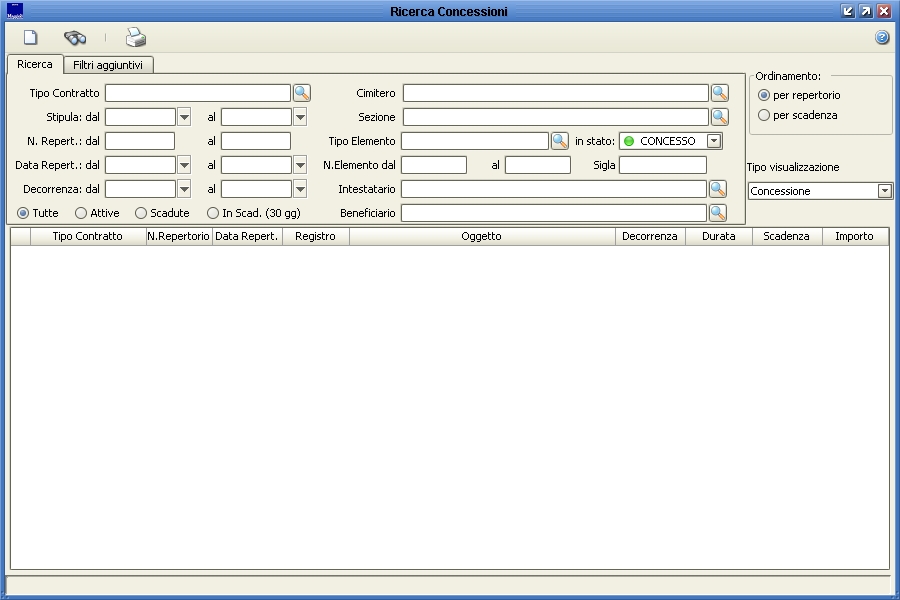
Utilizzo finestra
I comandi eseguibili dalla finestra indicata sono:
pulisce gli eventuli campi della finestra permettendo così una nuova ricerca.
permette di ricercare le Concessioni Cimiteriali.
![]() permette di eseguire la stampa dell'elenco delle Concessioni o la stampa degli Avvisi di Scadenza.
permette di eseguire la stampa dell'elenco delle Concessioni o la stampa degli Avvisi di Scadenza.
Criteri di Ricerca
La finestra è suddivisa in due tabelle di ricerca principali, il riquadro ![]() posizionandosi nell'etichetta Ricerca, ed il riquadro
posizionandosi nell'etichetta Ricerca, ed il riquadro ![]() posizionandosi nell'etichetta Filtri aggiuntivi
posizionandosi nell'etichetta Filtri aggiuntivi
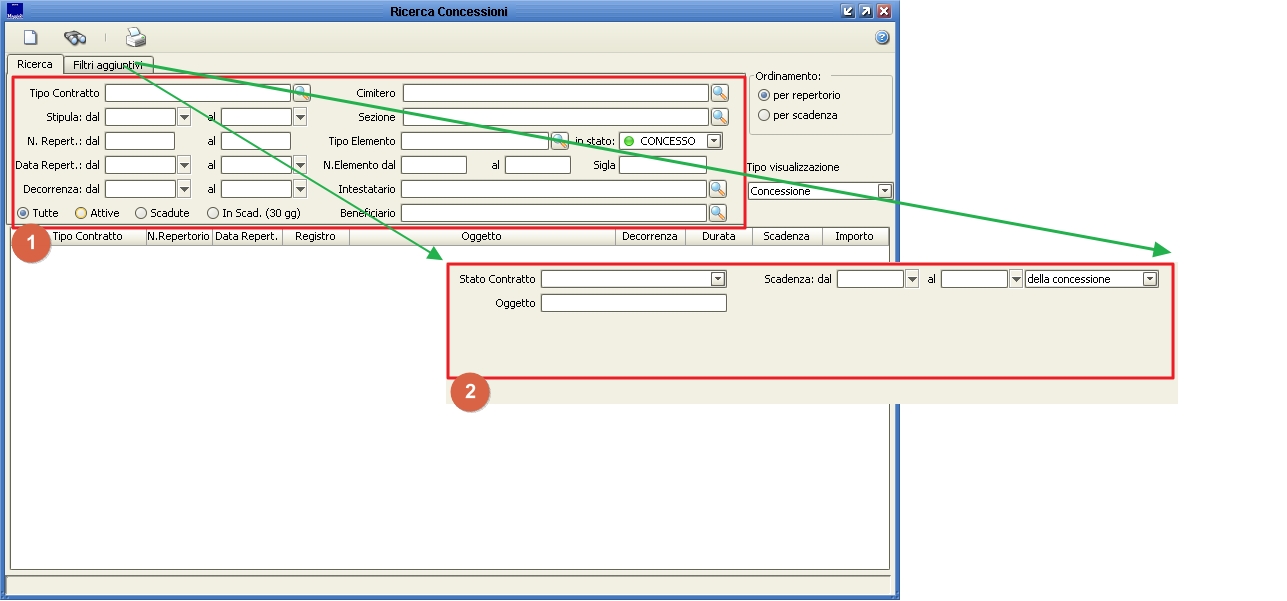
RIQUADRO UNO (Ricerca) :
- Permette la ricerca di tutte le Concessioni riferite solo ad una determinata Tipologia di Contratto;
- Permette la ricerca di Concessioni con stipula in un determinato intervallo di date;
- Permette la ricerca per numero di repertorio;
- Permette la ricerca di Concessioni con repertorio in un determinato intervallo di date;
- Permette la ricerca di Concessioni con decorrenza in un determinato intervallo di date;
- Permette la ricerca di Concessioni solo in determinato Cimitero;
- Permette la ricerca di Concessioni solo in una determinata sezione;
- Permette la ricerca di Concessioni riferite solo ad una determinata Tipologia di Elemento;
- Permette la ricerca di Concessioni in un determinato stato;
| QUI A FIANCO SI POSSONO VISUALIZZARE GLI STATI IN CUI POTREBBE ESSERE UN CONTRATTO DI CONCESSIONE CIMITERIALE. | 
|
- Permette la ricerca di Concessioni riferite solo ad un determinato numero di Elemento o sigla;
- Permette la ricerca di Concessioni inserendo il nome dell'intestatario;
- Permette la ricerca di Concessioni inserendo il nome del beneficiario.
RIQUADRO DUE (Filtri Aggiuntivi) :
- Permette la ricerca di Concessioni in un determianto stato;
| Nota bene: In questo caso lo stato del contratto si riferisce a quello che troviamo nella maschera della Concessione Cimiteriale (vedi alcuni esempi qui a di seguito). |
- Permette la ricerca di Concessioni cercando l'Oggetto (o solo una parte di esso) della Concessione;
- Permette la ricerca di Concessioni con scadenza in un determinato intervallo di date;
| Nota bene: Potrebbero verificarsi casi in cui la data di scadenza della Concessione sia diversa da quella dell'Elemento Concesso. (vedi esempio) |
Esempi pratici
Impostando il menù a tendina relativo al Tipo di Visualizzazione, possiamo notare come cambierebbe il tipo di visualizzazione della nostra ricerca.
ESEMPIO DI VISUALIZZAZIONE PER CONCESSIONE. 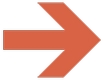 |

|
ESEMPIO DI VISUALIZZAZIONE PER CONTRAENTE. 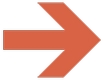 |

|
ESEMPIO DI VISUALIZZAZIONE PER ELEMENTO. 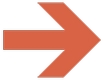 |

|